Удобство поиска в Windows 7 и 8 на голову превосходит систему поиска своих предшественниц. Те, кто пересел на «семерку» или «восьмерку» сразу же с ХР, сильно удивятся прорыву в данной области функционирования операционной системы. Ведь если раньше поиск того же файла занимал от десятков секунд, до нескольких минут, то сейчас весь процесс стал занимать доли секунды.
Дело в том, что в Windows 7 / 8 в основу поиска взят принцип индексирования, что коренным образом меняет его алгоритм. Индексированием называется процесс собирания, разбора и сохранения данных с целью облегчить быстрый и точный поиск информации. Windows использует индекс для быстрого поиска на компьютере наиболее распространенных типов файлов. Индексом становятся такие свойства файлов, как автор документа, дата создания, тип, путь к папке, теги в MP3 файлах, различные ключевые слова и многое другое. Как только вы создали, изменили или удалили файл - тут же происходит его индексирование. Тоже самое происходит и для папок. Поэтому данные поиска в любой момент являются актуальными.
Простой поиск.
Для того, чтобы осуществить простейший поиск, щелкните кнопку Пуск и введите в поле ввода искомый объект.
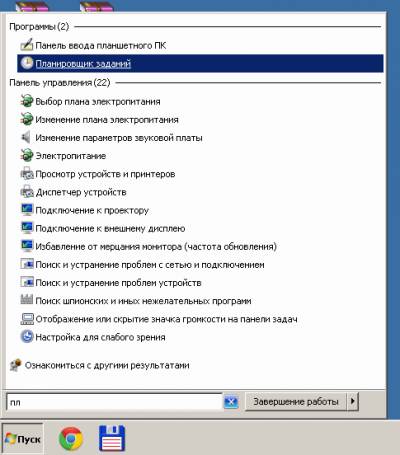
Обратите внимание, что все результаты поиска, моментально сформированные, группируются по разделам: Программы, элементы Панели управления и Файлы. Разделов может быть еще больше. Их количество зависит только от вашего запроса. Стоит признать удобность данного решения, так как пользователю теперь не придется ломать голову, к какому типу относятся найденные объекты.
Кроме найденных файлов поисковая система нашла нам программу и элементы Панели управления. Это означает то, что теперь вам не нужно будет запускать нужную программу после прохождения утомительного пути по многоуровневому меню Пуск. Теперь вам достаточно лишь ввести начальные символы названия нужного приложения и вы тут же получите его в списке результатов поиска. Если программ, имеющих одинаковое начало в названии несколько, то вам останется лишь выбрать нужную. Теперь вас не испугает никакой огромный список установленных приложений.
Если вы имеете портабельные приложения и хотите, чтобы они тоже попадали в результаты поиска, то нужно добавить их ярлыки в папку C:\Users\YOURNAME\AppData\Microsoft\Windows\Start Menu\Programs, где вместо YOURNAME введите свое имя пользователя.
Щелкнув на любой из найденных объектов, вы тут же откроете или запустите его. Если щелкнуть на найденный раздел, то откроется окно поиска, в котором будут отображены результаты поиска этого раздела. Кроме меню Пуск, вы можете ввести поисковый запрос в верхнем правом поле ввода любого окна Windows. Однако, где бы вы не производили поиск, его результаты в большей мере зависят от того, как настроено индексирование файлов.
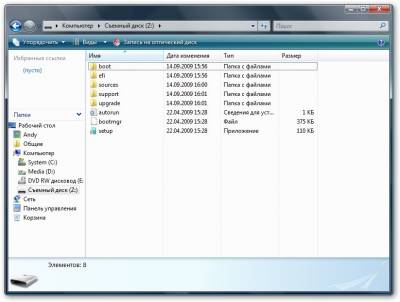
| 

